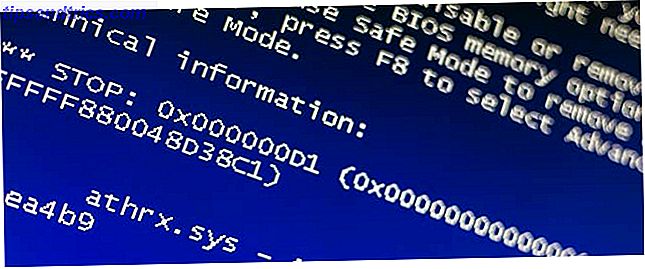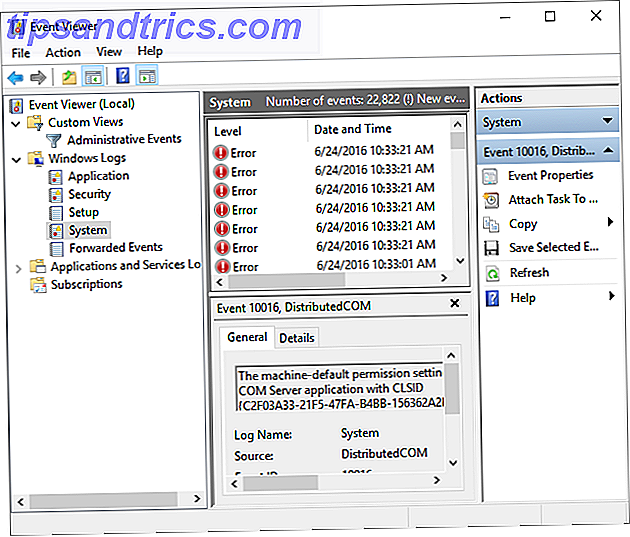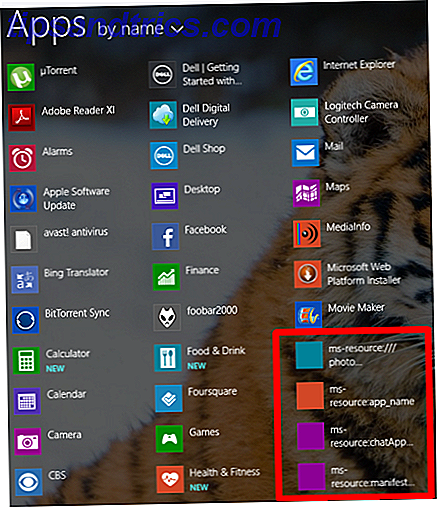We hebben allemaal USB-sticks gebruikt om bestanden tussen computers te transporteren en back-ups van onze bestanden te maken. Back-up 101: Windows-bestanden en mappen die u altijd moet back-uppen Back-up 101: Windows-bestanden en mappen die u altijd moet back-uppen Ben je op zoek naar de juiste dingen? We laten u zien welke bestanden en mappen u altijd moet back-uppen en waar u ze in Windows kunt vinden. Meer lezen, maar er zijn nog andere leuke dingen die je kunt doen met een USB-stick.
U kunt er een gebruiken om uw computer te vergrendelen en ontgrendelen, net als in de bioscoop. U kunt ook een USB-flashstation gebruiken om snel verbinding te maken met een draadloos netwerk op al uw pc's, de prestaties van uw computer verbeteren of zelfs een webserver draaien - rechtstreeks vanaf de USB-stick zelf.
SanDisk Extreme CZ80 64 GB USB 3.0 Flash Drive - SDCZ80-064G-GAM46 SanDisk Extreme CZ80 64 GB USB 3.0 Flash Drive - SDCZ80-064G-GAM46 Nu kopen bij Amazon $ 118, 00
Windows XP-gebruikers kunnen ook de handige USB Flash Drive Manager-toepassing van Microsoft bekijken, hoewel deze is beëindigd en niet werkt op nieuwere versies van Windows.
1. Vergrendel en ontgrendel uw computer
Wilt u uw computer vergrendelen en ontgrendelen met een fysiek apparaat, zoals in de films? Gebruik de gratis PREDATOR-applicatie, die een USB-stick in een toegangscontroleapparaat verandert - een sleutel voor uw computer. Wanneer u uw pc verlaat, koppelt u de USB-stick los en wordt uw computer vergrendeld. Wanneer u terugkeert, sluit u deze weer aan en wordt uw computer ontgrendeld. Het lijkt op het gebruik van de vergrendelingsfunctie in Windows, maar u hoeft niet uw wachtwoord te typen als u terugkeert.
Wanneer u uw USB-flashstation ontkoppelt, worden uw geopende vensters geminimaliseerd en wordt uw scherm donker - sluit u deze opnieuw aan en wordt uw scherm weer ingeschakeld.

2. Maak snel verbinding met draadloze netwerken
Windows heeft een functie waarmee u de naam, het wachtwoord en andere informatie van uw huidige draadloze netwerk op een USB-stick kunt opslaan. Je kunt dan de USB-stick gebruiken om snel verbinding te maken met je wifi-netwerk Wireless Feng Shui: hoe je je huis kunt optimaliseren voor de beste wifi-ontvangst Draadloos Feng Shui: hoe je je huis kunt optimaliseren voor de beste wifi-ontvangst Een Wi-Fi instellen -Fi-netwerk moet een gemakkelijk vooruitzicht zijn, nietwaar? Ik bedoel, een huis is een gesloten kast, en je zou denken als je een apparaat plaatst dat draadloze signalen in alle richtingen verzendt ... Lees meer op andere computers zonder het wachtwoord steeds opnieuw in te typen. Je kunt zelfs deze USB-stick gebruiken om snel een Xbox 360 te verbinden met je wifi-netwerk - selecteer gewoon de Windows Connect Now-optie terwijl je een draadloos netwerk instelt op je Xbox.
Als u uw Wi-Fi-instellingen wilt opslaan op een USB-flashstation, klikt u op het pictogram voor draadloze communicatie in uw systeemvak, klikt u met de rechtermuisknop op uw huidige draadloze netwerk en selecteert u Eigenschappen.

Klik op het tabblad Verbinding op Kopieer dit netwerkprofiel naar een koppeling naar een USB-flashstation .

Klik op de knop Volgende en Windows kopieert de instellingen voor het geconfigureerde netwerk naar uw USB-stick. Sluit de USB-stick op een andere computer aan en dubbelklik vervolgens op het bestand setupSNK.exe om uw netwerkprofiel op de computer te installeren.
3. Verhoog de prestaties met ReadyBoost
Als u een langzame harde schijf op uw computer hebt, kan ReadyBoost u helpen om de benodigde dingen sneller te downloaden? RAM uitbesteden en uw computer sneller maken met ReadyBoost Een upgrade van het geheugen nodig? RAM uitbesteden en uw computer sneller maken met ReadyBoost Als u uw computer een snelle en gratis snelheidsboost wilt geven, probeer dan ReadyBoost. De Windows-functie voegt extra geheugen toe aan uw systeem. Het enige dat u nodig hebt, is een compatibele flashdrive. Lees verder . Wanneer u ReadyBoost voor een schijf inschakelt, fungeert deze als een cache voor de vaste schijf en vaak gebruikte bestanden in de cache. Als het sneller is om te lezen vanaf de USB-stick in plaats van uw harde schijf, zal Windows in plaats daarvan bestanden uit de cache op uw flashstation lezen. U zult niet veel prestatieverbetering zien als u een 7200+ RPM-schijf hebt - als u een solid-state schijf hebt Hoe werken solid-state schijven? Hoe werken Solid State-schijven? In dit artikel leert u precies wat SSD's zijn, hoe SSD's werken en werken, waarom SSD's zo handig zijn, en het enige grote nadeel van SSD's. Meer lezen, Windows laat ReadyBoost niet gebruiken omdat de cache langzamer is dan uw SSD.
Om ReadyBoost in te schakelen, klikt u met de rechtermuisknop op een USB-stick in Windows Verkenner, selecteert u Eigenschappen en gebruikt u de opties op het tabblad ReadyBoost. Windows laat je ReadyBoost alleen inschakelen als je USB-stick snel genoeg is, dus je kunt deze opties op sommige apparaten grijs zien worden. ReadyBoost vereist ook een flashdrive met ten minste 256 MB vrije ruimte.

4. Installeer een draagbare webserver
Als u een webontwikkelaar bent, kunt u Server2Go op uw flashstation installeren en er een draagbare webserver van maken. Server2Go bevat een complete WAMPP-serverstack. Hoe uw eigen WampServer instellen Hoe u uw eigen WampServer kunt instellen Meer lezen - dat zijn Windows, Apache, MySQL, PHP en Perl. U kunt het Flash-station op elke Windows-computer aansluiten en uw webserver snel starten - geen installatie vereist. Het hebben van een compleet webserverpakket in uw zak kan ideaal zijn voor demonstraties tijdens vergaderingen en vele andere doeleinden - u bent alleen beperkt door uw verbeeldingskracht. Server2Go is een volledig gratis download.

5. Gebruik de USB Flash Drive Manager van Microsoft
Als u nog steeds Windows XP gebruikt, bekijkt u de Microsoft Flash Drive Manager-toepassing van Microsoft - die werkt helaas niet met Windows Vista, Windows 7 en andere nieuwere versies van Windows. (U hebt deze versie van het .NET Framework ook nodig om het uit te voeren.)
USB Flash Drive Manager richt zich op het beheren van flash drives - je kunt een back-up maken van afbeeldingen van flash drives naar je computer, deze herstellen, gemakkelijk bestanden van en naar je harde schijf kopiëren en je USB-stick labelen. Het brengt vele veelgebruikte flash-schijffuncties in Windows (samen met enkele die elders in Windows zijn opgenomen, zoals eenvoudige back-up en herstel) samen in één venster - erg handig voor minder ervaren gebruikers.

Je kunt ook een breed scala aan draagbare apps installeren die je kunt laten draaien op je USB-stick 5 van de snelste USB 3.0-flashstations die je zou moeten kopen 5 van de snelste USB 3.0-flashstations die je zou moeten kopen Wat zijn de snelste USB 3.0-flashdrives die je kunt gebruiken kopen, zonder een klein fortuin te moeten uitgeven? We hebben vijf van de snelste prijzen gedekt, variërend van $ 20 tot $ 200. Meer lezen zonder ze te installeren. Bekijk onze lijst met de beste draagbare apps om aan de slag te gaan!
Patriot 512 GB Supersonic Mega USB 3.1 / USB 3.0 Flash Drive met maximaal af te lezen 380 MB / sec & schrijven 70 MB / sec- PEF512GSMGUSB Patriot 512 GB Supersonic Mega USB 3.1 / USB 3.0 Flash Drive met maximaal af te lezen 380 MB / sec & schrijven 70 MB / sec- PEF512GSMGUSB Nu kopen bij Amazon $ 149, 99
Wat zijn enkele van de leuke dingen die je hebt gedaan met een flashstation? Laat een reactie achter en laat het ons weten!
Beeldcredits: USB Flash-geheugen Close-Up via Shutterstock